win8系統如何使用ps將多張照片拼接成全景圖【圖文教程】
更新日期:2024-03-23 05:39:56
來源:轉載
手機掃碼繼續觀看

說到PS軟件相信大家都比較熟悉了,ps不僅僅可以美化圖片,還可以拼接圖片哦。有時照風景照片照不出全景的效果,可以利用PS制作一個全景的圖片。可能很多用戶在win8系統中不知道怎么使用ps將多張照片拼接成全景圖,今天小編和大家介紹win8系統使用ps將多張照片拼接成全景圖的方法。
推薦:雨林木風win8系統下載
具體方法如下:
1、打開ps,將自己所選的照片全部在ps里面打開;

2、在ps里面點擊文件里面的自動,選擇自動里面Photomerge;
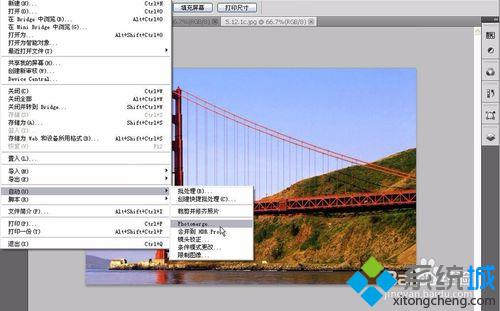
3、再出現這個界面,參數按照上面設置。1.版面選擇自動,2.添加文件,將所有的照片全部選擇,3.。選擇混合圖像,4.最后點擊確認。再等待一會就會生成一張拼接好的全景圖片;
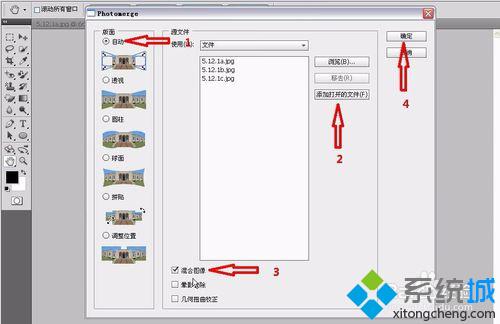
4、拼接好的全景圖片出來后,再選擇矩形框選照片(將需要的框選),再在圖像里面選擇裁剪。就得到了一張完好的全景圖片。


上述就是關于win8系統使用ps將多張照片拼接成全景圖的全部內容了,是不是很神奇呢,,這樣圖片就可以顯示完整的全景了,感興趣的用戶可以體驗設置。
該文章是否有幫助到您?
常見問題
- monterey12.1正式版無法檢測更新詳情0次
- zui13更新計劃詳細介紹0次
- 優麒麟u盤安裝詳細教程0次
- 優麒麟和銀河麒麟區別詳細介紹0次
- monterey屏幕鏡像使用教程0次
- monterey關閉sip教程0次
- 優麒麟操作系統詳細評測0次
- monterey支持多設備互動嗎詳情0次
- 優麒麟中文設置教程0次
- monterey和bigsur區別詳細介紹0次
系統下載排行
周
月
其他人正在下載
更多
安卓下載
更多
手機上觀看
![]() 掃碼手機上觀看
掃碼手機上觀看
下一個:
U盤重裝視頻












